ページの本文です。
セキュリティ対策ソフトのアンインストール
2023年3月28日更新
学生の皆さんに貸与している大学のセキュリティ対策ソフトは「在学期間中」のみ有効です。
学籍を失い、学内の認証ネットワークに接続できなくなると、プログラムのアップデートが行われずに、更新不能となって大変危険です。
卒業を控えた方は予めソフトをアンインストールし、個人契約のソフトと入れ替えてください。
ウイルス対策ソフトのアンインストール方法は以下のとおりです。
■ ご不明な方は開室時間内に直接来室するか、メールでお問い合わせください。
| Windowos |
コントロールパネルの「プログラムのアンインストールまたは変更」から「Trend Micro Apex One セキュリティエージェント」 をアンインストールしてください。 【 Windows 10 ・11の場合 】 |
|---|---|
| Mac |
専用のアンインストーラーを使用してください。 【在学中の学生】 2024年度版moodle https://chimes2024.cc.ocha.ac.jp/(新しいタブでmoodleが開きます) その他、パソコン相談担当まで メールでお問い合わせください。(卒業年度と在籍時の学籍番号・氏名を明記してください。) |
| Android | 「設定」を開き、「アプリ」を選びます。 一覧から「Mobile Security」を選ぶと「アプリ情報」が表示されます。「アンインストール」を選ぶとアンインストールされます。 |